Kdenlive 비디오 편집기: 알고 싶은 모든 것 [최신 업데이트]
온라인에서 오픈 소스 비디오 편집기를 검색하면 여러 인기 있는 비디오 편집기를 볼 수 있습니다. 그 중 하나는 Kdenlive. 이 프로그램은 무료이며 모든 데스크톱 운영 체제에서 액세스할 수 있습니다. 처음 사용자와 숙련된 비디오 편집자에게 적합하다고 주장합니다. 이 게시물을 통해 사용자에게 제공할 수 있는 기능에 대해 자세히 살펴보겠습니다. 또한 고품질 영상 제작에 탁월하게 도움을 줄 수 있는 대체 프로그램을 소개합니다. 더 이상 고민하지 않고 다음 세부 사항으로 진행하십시오.

1부. Kdenlive란?
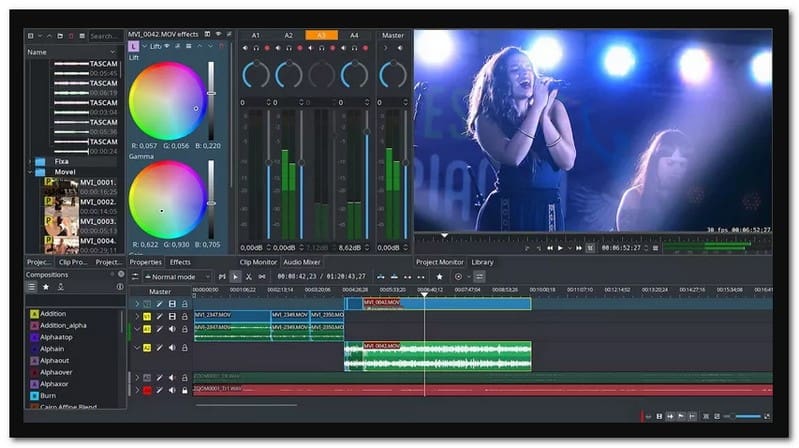
Kdenlive는 KDE 비선형 비디오 편집기의 약자입니다. Linux, Mac 및 Windows 장치와 호환되는 액세스 가능한 오픈 소스 편집기입니다. 업계 표준 편집 옵션과 광범위한 오디오, 비디오 및 컴포지션 효과를 제공합니다. 이 프로그램은 흐림, 비틀기, 회전 및 색상 조정과 같은 다양한 놀라운 비디오 효과 및 전환을 제공합니다. 그 외에도 밸런스, 볼륨, 오디오 필터 등과 같은 오디오 효과를 제공합니다. 편집기의 유연성은 처음 사용하는 사용자에게 매력적인 반면 고급 기능은 다양한 전문 사용 사례를 제공합니다. 실제로 Kdenlive에는 간단한 비디오를 다음 단계로 변환할 수 있는 몇 가지 편집 옵션이 있습니다.
이러한 편집 옵션에 대해 알아보기 위해 해당 옵션을 나열했습니다. 한번 봐봐:
- 오디오 믹서
- 오디오 녹음기
- 오디오 볼륨 체인저
- 오디오 편집기
- 캡션 편집기
- 색상 분석기
- 키프레임 효과
- 마커
- 다중 트랙 편집
- 보이스오버 녹음 옵션
- 프로젝트 노트 옵션
- 프로젝트 저장 및 열기
- 면도기 도구
- 자막 편집기
- 비디오 스냅
Kdenlive에는 오디오, 색상, 편집, 효과 및 로깅의 5가지 작업 공간이 있습니다. 작업 공간은 인터페이스의 필수 구성 요소를 보여주는 최상위 메뉴 옵션입니다. 예를 들어 편집 작업 영역으로 이동하면 사용할 필수 및 관련 편집 옵션만 표시됩니다. 이를 통해 각 작업 공간을 선택할 때마다 요구 사항에 간단하고 쉽게 액세스할 수 있습니다.
그러나 오래된 컴퓨터를 사용하는 경우 느린 응답, 충돌, 지연 및 피할 수 없는 문제가 발생합니다. 더 나은 호환성을 위해 수정해야 하는 버그 및 충돌 문제도 있습니다. 그 외에도 MOV, AVI 및 MKV가 지원하지 않는 제한된 출력 옵션이 있습니다.
파트 2. Kdenlive 사용 방법
이 부분은 다양한 목적으로 Kdenlive를 사용하는 방법을 알려줍니다. 이에 대해 자세히 알아보려면 제시된 정보에 의존하십시오.
Kdenlive 크롭 비디오 작동 방식:
1 단계. 시작하려면 원하는 자르기 크기로 프로젝트를 시작하십시오. 필요한 크기 내에서 사용할 수 있는 프로필이 없는 경우 프로젝트 프로필을 만들어야 합니다. 그렇게 하려면 마법사 프로젝트 프로필 버튼 및 선택 새 프로젝트 생성.
2 단계. 필요에 따라 프로필 설정을 수정합니다. 귀하의 경우 900 x 690으로 만드십시오. 그런 다음 비디오 클립을 프로젝트 저장소에 업로드하고 타임라인에 배치하십시오.
3 단계. 대다 위치 과 줌 비디오 클립에 효과를 적용합니다. 그런 다음 원본을 조정 효과 설정에서 크기.
4 단계. 마지막으로 X와 Y를 수정하여 잘린 영역의 위치를 원하는 대로 조정합니다.
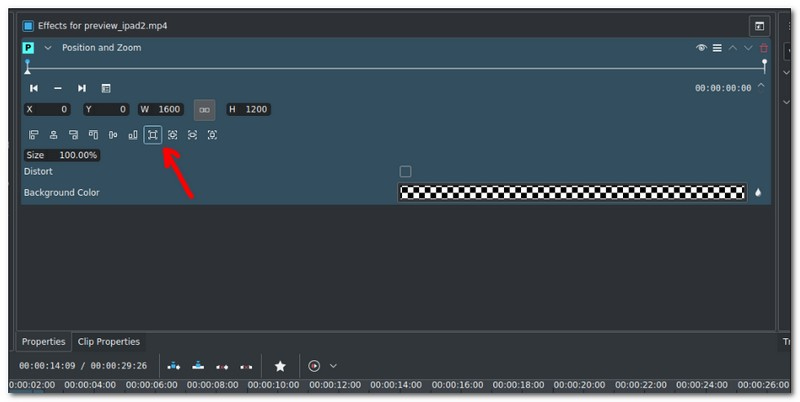
Kdenlive 비디오 작품을 내보내는 방법:
1 단계. 이미 비디오를 가져왔고 필요한 조정 및 잘라내기를 수행했다고 가정합니다. 결과에 만족하면 프로젝트 인터페이스의 오른쪽 상단에 있는 상단 메뉴 모음에 있습니다.
2 단계. 드롭다운 메뉴 목록이 프로젝트 탭을 선택하고 세우다 옵션에서.
3 단계. 그만큼 표현 창이 화면에 나타납니다. 여기에서 렌더 프로젝트 버튼을 클릭하고 드롭다운 메뉴 목록에서 원하는 형식 사전 설정을 선택합니다. 결정되지 않은 경우 선택 MP4 미리 설정하고 전체 프로젝트 선택됩니다.
4 단계. 마지막으로, 명중 파일로 렌더링 버튼을 눌러 비디오를 내보내고 내보내기 절차가 완료될 때까지 기다립니다.
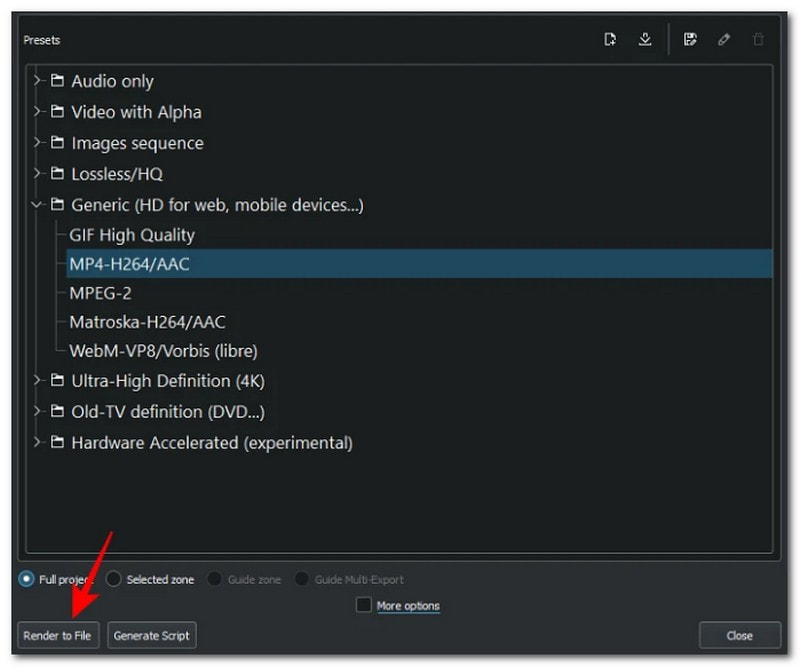
Kdenlive가 다양한 작업에 대해 어떻게 작동하는지 다양한 방법을 배웠습니다. 이를 통해 프로그램이 수행할 수 있는 다양한 측면과 비디오 편집을 위해 수행해야 할 수 있는 작업에 대해 배웠습니다.
파트 3. Kdenlive 대안
Kdenlive에는 시장에서 최고의 비디오 편집기가 되는 것을 방해하는 수많은 단점이 있습니다. 초보자와 전문 사용자에게 유용한 기본 및 고급 기능에도 불구하고 전문 편집에는 적합하지 않습니다. 이를 통해 귀하의 요구 사항을 충족하고 표준을 충족할 수 있는 프로그램 사용을 고려해야 합니다. 사용 고려 Vidmore 비디오 컨버터, 필요한 기본 편집 기능이 있습니다.
Vidmore Video Converter에는 콜라주 메이커, 변환기, MV 및 다양한 도구로 구성된 섹션이 내장되어 있습니다. 이러한 기본 제공 기능은 처음부터 원하는 프로젝트를 생성하는 데 도움이 됩니다. 그들의 작업을 더 자세히 설명하려면 다음 부분으로 진행하십시오.
콜라주 제작자
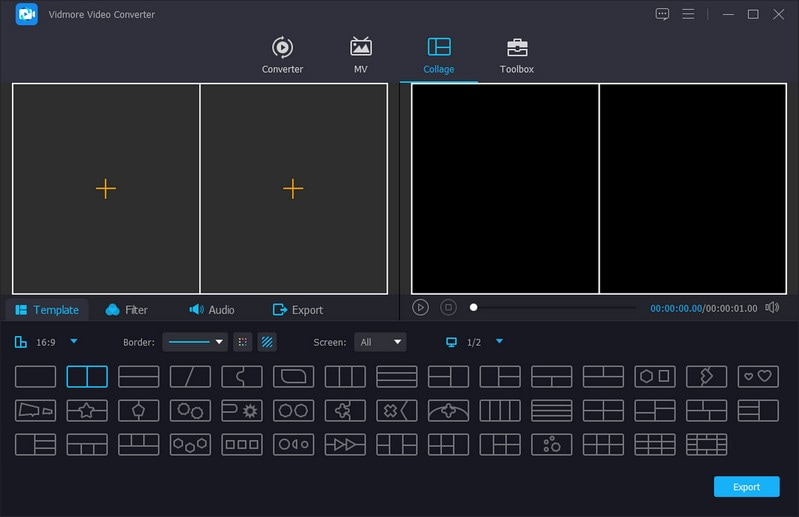
콜라주 메이커를 사용하면 이미지와 비디오 파일로 구성된 콜라주를 만들 수 있습니다. 여기에서는 파일 가져오기 개수 제한이 없으므로 원하는 만큼 멀티미디어 파일을 업로드할 수 있습니다. 다양한 수의 화면, 스타일 및 디자인을 가진 39개의 뼈대 구조 템플릿을 제공합니다. 또한 콜라주에 음악을 적용하여 더욱 매력적으로 만들 수 있습니다.
변환기
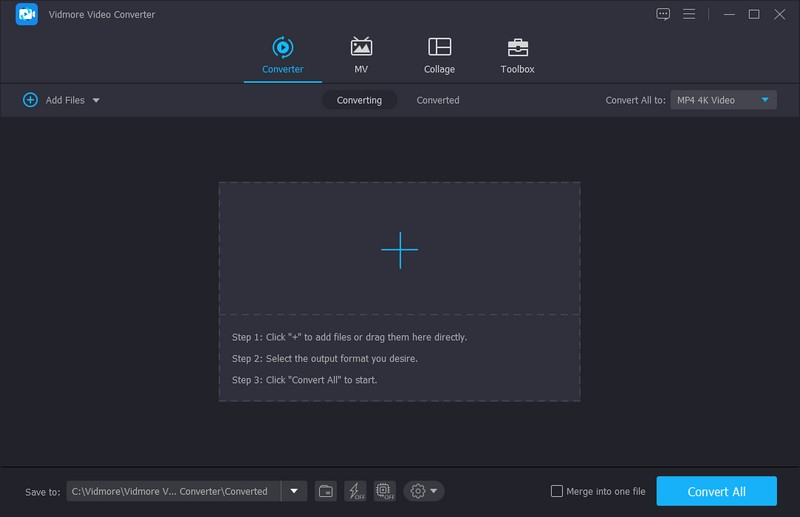
이 변환기는 인기 있는 오디오 및 비디오 형식을 빠르고 번거로움 없이 변환할 수 있습니다. 파일이 많은 경우 일괄 압축을 지원하므로 모두 함께 변환할 수 있습니다. 그 외에도 비디오 파일을 변환하기 전에 비디오 파일의 품질을 향상시킬 수 있습니다.
MV
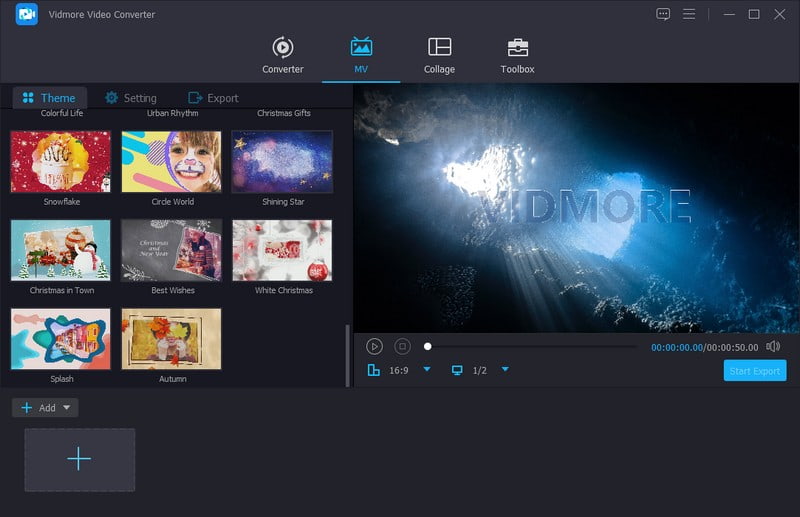
MV 기능을 사용하면 프레젠테이션, 슬라이드쇼, 영화 예고편 또는 온라인에서 공유할 수 있는 비디오 콘텐츠용 비디오를 만들 수 있습니다. 회전 및 자르기, 효과 및 필터, 워터마크와 같이 프로젝트를 추가로 편집할 수 있는 편집 옵션을 제공합니다.
또한 비디오에 적용할 수 있는 41개의 미리 만들어진 템플릿을 제공합니다. 프로젝트의 시작 부분과 끝 부분의 텍스트를 통합할 수 있습니다. 그 외에도 동영상에 음악을 더해 생동감 있게 만들 수 있습니다. 원하는 대로 비디오의 형식, 프레임 속도, 품질 및 해상도를 변경할 수도 있습니다. 놀랍죠?
공구 상자
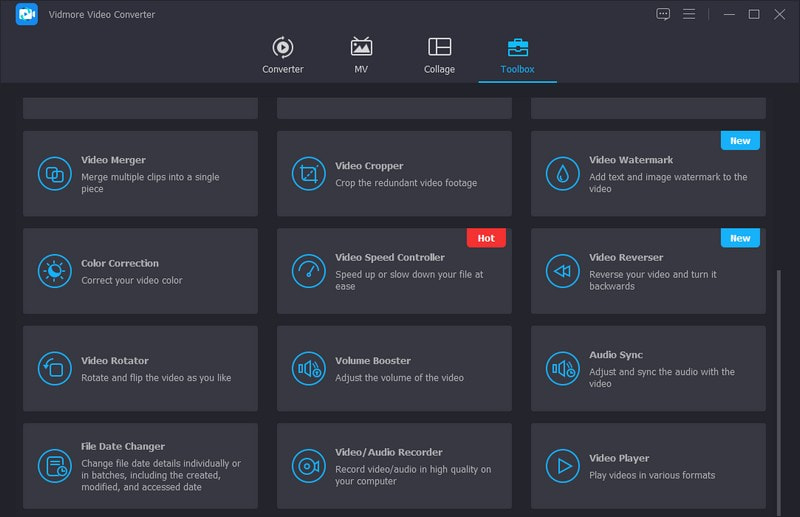
이 도구 상자는 오디오, 이미지, 비디오 등 프로젝트를 추가로 편집하는 데 사용할 수 있는 21가지 도구 키트를 제공합니다. 사용할 수 있는 다음 툴킷은 Video Compressor, Audio Compressor, Video Watermark Remover, GIF Maker, Image Converter, 3D Maker 등입니다. 많이, 그렇지?
의심의 여지없이 Vidmore Video Converter와 같은 것은 없습니다. 여러 내장 기능과 사용할 수 있는 편집 옵션을 제공합니다. 원하는 고품질 프로젝트를 제작하는 데 필요한 모든 것이 있습니다.
파트 4. Kdenlive에 대한 FAQ
Kdenlive vs. Davinci Resolve?
Kdenlive는 무료이며 오픈 소스인 반면 Davinci Resolve는 오픈 소스가 아닌 유료 프로그램입니다. 그러나 Davinci Resolve의 최고의 자격은 지연 및 충돌이 없는 반면 Kdenlive 사용자는 종종 버그, 지연 및 충돌을 경험합니다.
Kdenlive 대 OpenShot?
OpenShot의 인터페이스는 더 친숙한 반면 Kdenlive는 그렇게 복잡하지 않습니다. 기능에 액세스하는 데 더 많은 시간을 소비해야 합니다. 게다가 Kdenlive는 프로젝트를 렌더링할 때 느리고 OpenShot은 다른 것보다 빠릅니다.
Kdenlive 대 Shotcut?
Kdenlive는 프록시 편집을 지원하지만 Shotcut에는 이 기능이 없습니다. 게다가 Shotcut은 Kdenlive에 비해 더 많은 업데이트를 제공합니다.
결론
당신이 사용할 경우 Kdenlive 비디오 편집기, 그것도 좋은 선택입니다. 그러나 오늘날까지 사용자가 여전히 경험하는 단점이 있습니다. 다행히 Vidmore 비디오 변환기인 Kdenlive의 완벽한 대안이 있습니다. 사전 경험 없이 모든 고급 기능의 잠금을 해제할 수 있는 특별한 비디오 편집기입니다. 주저하지 마십시오. 시도 해봐!



